Acer TravelMate P653-V User Manual
Page 1619
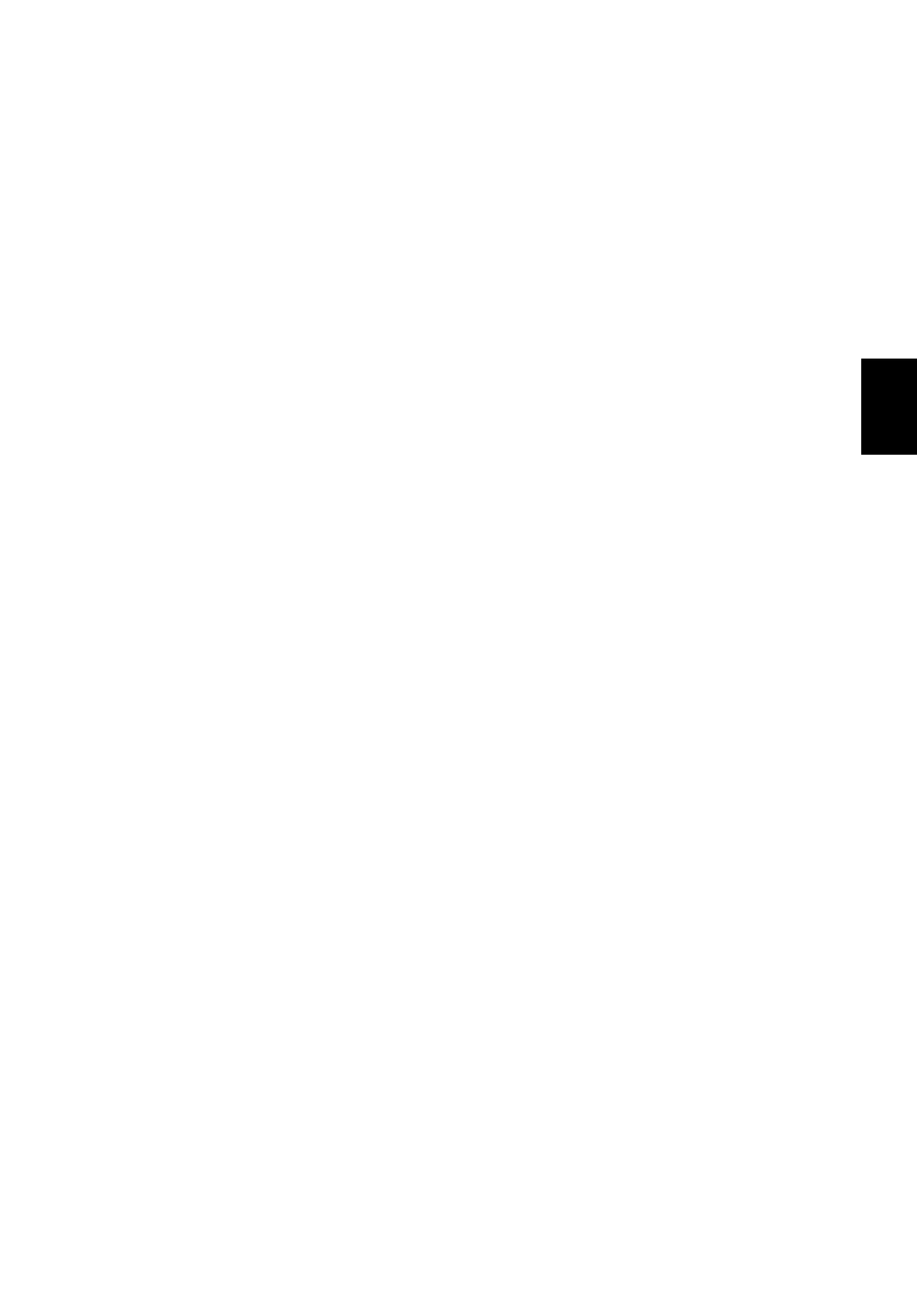
29
Hrvatsk
i
e. Ovisno o vrsti BIOS-a koju koristi vaše računalo, odaberite Save
Changes and Exit ili Exit Saving Changes i pritisnite Enter. Za
potvrdu odaberite OK ili Yes.
f. Računalo će se ponovno pokrenuti.
4. Tijekom pokretanja, pritisnite <F12> za otvaranje izbornika
podizanja sustava. Izbornik podizanja sustava omogućava odabir
uređaja za podizanje sustava, primjerice USB pogona.
a. Tipkama strelicama odaberite redak USB Device, a zatim
pritisnite Enter.
b. Windows se pokreće sa sigurnosne kopije za oporavak umjesto
normalnog postupka pokretanja.
5. Odaberite vrstu tipkovnice.
6. Odaberite Troubleshoot i zatim odaberite vrstu oporavka koju ćete
koristiti:
a. Kliknite na Advanced, a zatim na System Restore za pokretanje
vraćanja sustava Microsoft:
Vraćanje sustava Microsoft periodično stvara "snimke" postavki
vašeg sustava i sprema ih kao točke povrata. U većini slučajeva
teško rješivih softverskih problema, uvijek se možete vratiti na
jednu od točaka povrata da biste opet omogućili rad vašeg
sustava.
b. Kliknite na Reset your PC za početak postupka:
Reset your PC briše sve na vašem tvrdom disku, zatim ponovno
instalira Windows i sav tvornički instaliran softver i upravljačke
programe vašeg sustava. Ako možete pristupiti važnim
datotekama na tvrdom disku, odmah načinite njihovu sigurnosnu
kopiju. Pogledajte "Resetiranje PC-ja sa sigurnosne kopije za
oporavak" na stranici 30.
c. Kliknite na Refresh your PC za početak postupka osvježavanja:
Refresh your PC pokušat će zadržati vaše datoteke (korisničke
podatke) no ponovno će instalirati sav softver i upravljačke
programe. Softver instaliran od nakon kupovine osobnog računala
bit će uklonjen (osim softvera koji je instaliran iz Windows Store).
Pogledajte "Osvježavanje PC-ja sa sigurnosne kopije za
oporavak" na stranici 31.
